
شبکه پلیاستیشن (PlayStation Network یا به اختصار PSN) قلب تپندهی تجربهی دیجیتال در کنسولهای سونی است. هر کاری که روی پلی استیشن انجام میدهید، از ساخت حساب کاربری گرفته تا خرید بازی، اشتراکگذاری محتوا، استفاده از سرویسهای اشتراکی و ارتباط با دوستان، همه از طریق این شبکه انجام میشود.
ما در این مقاله، قصد داریم تمام بخشهای مهم و کاربردی شبکه پلی استیشن (PSN) را بهصورت جامع، مرحلهبهمرحله و با جزئیات کامل آموزش بدهیم. این راهنما برای همه کاربران پلی استیشن چه تازهکار باشید، چه حرفهای، چه بخواهید بازی بخرید و چه بخواهید آن را با دیگران به اشتراک بگذارید، نوشته شده و شامل چندین مرحله اصلی و بخش کاربردی است. در هر بخش، مفاهیم کلیدی، مراحل اجرایی، نکات امنیتی و توصیههای رسمی ارائه میشود.
۱: آشنایی پایه با شبکهی پلی استیشن (PSN)

شبکه پلی استیشن چیست؟
شبکه پلی استیشن (PSN) بستر رسمی آنلاین شرکت سونی بوده که برای اتصال کاربران به خدمات دیجیتال طراحی شده است. این شبکه امکان ساخت حساب کاربری، خرید و دانلود بازی، ارتباط با دوستان، استفاده از سرویس اشتراکی و همچنین شرکت در رقابتهای آنلاین را فراهم میکند.
این شبکه پایهایترین سطح اتصال آنلاین بوده و رایگان در دسترس همه کاربران قرار دارد. در مقابل، پلی استیشن پلاس یک سرویس اشتراکی پولی است که روی شبکهی پلی استیشن (PSN) فعال میشود و امکاناتی مثل بازیهای رایگان ماهانه، فضای ذخیرهسازی ابری، بازی آنلاین و تخفیفات ویژه را اضافه میکند.
بدون اتصال به شبکه پلی استیشن (PSN)، کنسول فقط بهصورت آفلاین قابل استفاده است و به محض اتصال به شبکه، تجربه کاربری به سطحی کاملاً متفاوت از جمله دسترسی به فروشگاه دیجیتال، دریافت آپدیتها، استفاده از امکانات اجتماعی، همگامسازی دادهها و بهرهبرداری از سرویسهای ابری ارتقا پیدا میکند.
ساخت حساب کاربری پلی استیشن ۴ و ۵
برای استفاده از شبکه پلی استیشن (PSN)، ابتدا باید یک حساب کاربری بسازید. پس از ساخت حساب، کاربر میتواند وارد فروشگاه شده و بازی بخرد، دوستان را اضافه و از امکانات شبکه استفاده کند. در ادامه، مراحل ساخت حساب به زبان ساده و تصویری توضیح داده خواهد شد:
مراحل ساخت اکانت برای پلی استیشن ۴
کنسول را روشن کرده، به اینترنت وصل شوید، سپس گزینه New User را انتخاب کنید.

بر روی create a user کلیک کنید.

گزینه Accept را برای پذیرفتن قوانین شبکه بفشارید.

گزینه Next را بزنید.

ایمیل معتبر و رمز عبور خود را وارد کنید. در صورت نداشتن ایمیل، از طریق Create an Acoount اقدام به ساخت کنید.

کشور، زبان و تاریخ تولد را وارد نمایید. توجه کنید، تاریخ تولد در تعیین محدودیتهای سنی و دسترسی به محتوا تأثیر داشته و کشور انتخابشده نیز تعیینکننده منطقه حساب است و بعداً قابل تغییر نیست.

فیلدهای مربوط به آدرس محل را پر کنید (اگر در ایران زندگی میکنید، باید از سایتهایی مثل randomlist، کد دریافت کنید) و سپس Next را بزنید.

لینکی به آدرس ایمیلتان که در ابتدا وارد کردهاید ارسال میشود، به آدرس ایمیل خود رفته روی آن کلیک کنید تا ایمیلتان تایید شود.

عکس پروفایل برای حساب کاربری خود انتخاب کنید.

اطلاعات مربوط به اسم، فامیل و آیدی خود را ثبت و بروی Next کلیک کنید.

اکانت خود را شخصیسازی کنید. این آیتمها کاملا سلیقهای بوده و قابل تغییر هستند. سپس Next را بزنید.

اکانت شما با موفقیت ساخته شد.

در قدم نهایی گزینه Already Verified را زده تا اکانت شما بصورت کامل تایید شود. حال میتوانید به صفحه Home کنسول خود بروید.

مراحل ساخت اکانت پلی استیشن ۵
ابتدا روی نماد پلی استیشن کلیک کنید.

گزینه Add User را انتخاب کنید.

روی Get Started بزنید.

شرایط و قوانین پلی استیشن را تایید کنید.

اطلاعات ایمیل و پسورد خود را وارد کنید. اگر ایمیل ندارید، از گزینه Create an Account استفاده کرده و ایمیل بسازید.

اطلاعات مربوط به تاریخ تولد خود را وارد کنید.

کشور مورد نظر و زبان رابط کاربری را انتخاب کنید.

به ایمیل خود رفته و بر روی لینک فعالسازی ارسال شده کلیک کنید تا ایمیلتان تایید شود.

اطلاعات مربوط به مشخصات و نام کاربری خود را ثبت کنید.

اطلاعات آدرس خود را وارد کنید.

عکس آواتار مورد نظر خود را انتخاب کنید.

تنظیمات آیتمهای شخصیسازی را انجام داده و موارد را تایید کنید.

اکانت شما ساخته شد. روی OK کلیک کنید و وارد صفحه Home شوید.

مناطق حساب کاربری (Account Regions)
در هنگام ساخت حساب، انتخاب منطقه (Region) اهمیت زیادی دارد. منطقه، تعیینکننده زبان فروشگاه، قیمتها، نوع محتوا و امکان استفاده از کدهای هدیه است. مناطق رایج شامل آمریکا، اروپا، ژاپن و آسیا هستند. انتخاب منطقه باید با دقت انجام شود، چون بعداً قابل تغییر نیست و روی تجربه کلی کاربر تأثیر مستقیم دارد. برای کاربران ایرانی، معمولاً انتخاب منطقه آمریکا یا امارات توصیه میشود (بهدلیل دسترسی بهتر به محتوا و گیفت کارتها). تفاوتهای کلیدی بین مناطق عبارتند از:
زبان فروشگاه و محتوای نمایشدادهشدهقیمت بازیها و مالیاتهانوع تخفیفها و کمپینهای تبلیغاتیسازگاری Redeem Code و گیفت کارت (مثلاً گیفت کارت آمریکا فقط روی حساب آمریکایی قابل استفاده است)
سرویسها و اشتراکها

پلی استیشن پلاس (PlayStation Plus)
پلیاستیشن پلاس (PS Plus) سرویس اشتراکی رسمی شرکت سونی است که روی کنسول فعال شده و امکانات پیشرفتهتری را در اختیار کاربران قرار میدهد. این سرویس در سه سطح مختلف عرضه میشود که هرکدام مزایای خاص خود را دارند:
سطوح اشتراک
سطح پایه (Essential): پایهایترین سطح اشتراک که شامل بازیهای رایگان ماهانه، امکان بازی آنلاین، تخفیفهای ویژه و فضای ذخیرهسازی ابری است.سطح Extra: شامل تمام امکانات Essential بهعلاوه دسترسی به مجموعهای از بازیهای پلی استیشن ۴ و پلی استیشن ۵ است.سطح Premium: کاملترین سطح اشتراک که علاوه بر امکانات Extra و Essential، شامل بازیهای کلاسیک (پلی استیشن ۱، پلی استیشن ۲ و کنسول دستی)، نسخههای آزمایشی محدود و قابلیت اجرای بازیها از طریق استریم است.
نحوه خرید و فعالسازی اشتراک
وارد صفحه مربوط به اکانت خود در کنسول شوید و علامت پلی استیشن پلاس (نماد زرد به علاوه) انتخاب کنید.

به منوی subscribe بروید.

اشتراک مورد نظر خود را انتخاب کنید.

بعد از انتخاب اکانت مورد نظر، Accept را زده و سپس خرید را تایید کنید.

پس از پرداخت، اشتراک بهصورت خودکار فعال شده و در بخش تنظیمات قابل مشاهده است (اشتراکها بهصورت ماهانه، سهماهه یا سالانه قابل خرید هستند و در صورت فعال بودن گزینه تمدید خودکار، پس از پایان دوره تمدید میشوند).
ذخیرهسازی ابری و انتقال دادهها
یکی از مهمترین امکانات پلی استیشن پلاس (PS Plus) فضای ذخیرهسازی ابری برای فایلهای سیو بازیهاست. این قابلیت به کاربران اجازه میدهد دادههای خود را در فضای آنلاین نگهداری کرده و در صورت تعویض کنسول یا حذف فایلها، آنها را بازیابی کنند. همچنین بین دو کنسول میتوان محتوای سیو بازیها را به اشتراک گذاشت.
ذخیرهسازی محتوا و فایلها در PS4
فلش خود را وصل کرده و بر روی Setting کلیک کنید.

در منوی بعد روی Devices و سپس به USB Storage Devices کلیک کنید.

فلش خود را یکبار فرمت کنید.

وارد بخش مشخص شده یعنی application saved data management مطابق تصویر شوید.

به منوی مشخص شده در تصویر بروید.

در اینجا گزینه Copy to USB Storage device را انتخاب کنید.

بازیها را انتخاب و سپس گزینه Copy را بزنید.

منتظر بمانید تا عملیات به اتمام برسد و سپس به صفحه Home کنسول هدایت شوید.

انتقال دادهها بین کنسولها
اگر کنسول خود را تعویض کردهاید یا از چند دستگاه استفاده میکنید، میتوانید فایلهای ذخیرهشده را از فضای ابری دانلود کنید. این قابلیت برای حفظ پیشرفت بازیها، جلوگیری از حذف ناخواسته و اجرای بازیها روی چند دستگاه بسیار کاربردی است. همچنین در مواقعی که کنسول دچار مشکل شود، فایلهای ابری نقش بکآپ ایمن را ایفا میکنند.
انتقال فایلها از پلی استیشن ۴ به پلی استیشن ۵
برای اینکار وارد حساب خود در کنسول پلی استیشن ۵ شوید، فلش را وارد کرده و منوی Setting را باز کنید

به بخش Saved Data and Game/App Settings بروید.

منوهای مشخص شده در تصویر را دنبال کنید.

فایلهای مورد نظر را انتخاب کرده و در نهایت منوی Copy انتخاب کنید و منتظر بمانید تا فایلها منتقل شوند.

وقتی محتوا کپی شد، به صفحه Home بازگشته و از فایلها استفاده کنید.

اشتراکگذاری بازی (Game Sharing)

بخش اشتراکگذاری (Console Sharing) قابلیتی است که به کاربران اجازه میدهد محتوای دیجیتال خریداریشده (مثل بازیها و اشتراکها) را روی یک کنسول دیگر نیز اجرا کنند، به شرطی که بهعنوان کنسول اصلی حساب کاربری تنظیم شده باشد. هر حساب کاربری در شبکه پلی استیشن میتواند یک کنسول را بهعنوان کنسول اصلی (Primary Console) فعال کند. این تنظیم باعث میشود:
سایر کاربران آن کنسول بتوانند بازیهای دیجیتال و اشتراکهای پلی استیشن پلاس آن حساب را استفاده کنند.بازیها بدون نیاز به اتصال دائم به اینترنت اجرا شوند.قابلیت Game Share فعال شود.
مراحل فعالسازی کنسول اصلی و اشتراکگذاری
ذکر این نکته در ابتدای کار ضروریست و باید توجه داشت فقط یک کنسول میتواند در آن واحد بهعنوان کنسول اصلی یک حساب فعال باشد و برای تغییر، ابتدا باید کنسول قبلی را غیرفعال کنید. کاربران برای فعالسازی این بخش میبایست مراحل زیر را دنبال کنند:
وارد حساب کاربری خود شوید و از منوی اصلی، به بخش Settings بروید.

وارد Users and Accounts شوید و اطلاعات را وارد کنید.

به بخش Console Sharing and Offline Play بروید و گزینه Disable را انتخاب کنید تا کنسول خودتان کنسول اصلی نباشد.

اکنون وارد کنسول دوست خود شده و از منوی Setting وارد شوید.

روی منوی Users and Acoounts با اطلاعات مربوط به کنسول خودتان کلیک کنید.

از بخش Other منوی Console Sharing and Offline Play را انتخاب کنید.

گزینه Enable را فعال کنید

حال صاحب کنسول دوم میتواند بازیهای کنسول شما را اجرا کند.

محدودیتها و امنیت
فعالسازی روی دستگاههای دیگر نیاز به ورود به حساب دارد.در صورت اشتراکگذاری حساب با افراد دیگر، خطر دسترسی غیرمجاز وجود دارد.توصیه میشود رمز عبور قوی و تأیید دو مرحلهای فعال باشد.در صورت بروز مشکل، میتوان از طریق وبسایت پلیاستیشن کنسولها را از راه دور غیرفعال کرد.
تفاوت با Family Sharing
Game Share مخصوص اشتراکگذاری بین دو حساب کاربری است.Family Sharing در اکوسیستمهای دیگر مثل ایکس باکس یا اپل تعریف متفاوتی دارد و در پلی استیشن بهصورت رسمی وجود ندارد.بخش Game Share ابزاری قدرتمند برای اشتراکگذاری قانونی بازیهاست، اما نیازمند مدیریت دقیق و رعایت اصول امنیتی دارد.
نکات مهم برای جلوگیری از سوءاستفاده
این قابلیت فقط بین دو کنسول قابل استفاده است.نباید اطلاعات حساب را با افراد ناشناس یا غیرقابل اعتماد به اشتراک گذاشت.در صورت بروز مشکل، میتوان از طریق وبسایت پلیاستیشن کنسولها را مدیریت یا غیرفعال کرد.استفاده بیشازحد یا اشتراکگذاری با چند نفر ممکن است منجر به محدودیت یا مسدود شدن حساب شود.
بخش (۴): خرید دیجیتال و کدها

فروشگاه پلی استیشن (PlayStation Store)
فروشگاه پلی استیشن بستر رسمی خرید دیجیتال بازیها، بستههای الحاقی (DLC)، اشتراکها و سایر محتوای قابل دانلود روی کنسولهای سونی است. این فروشگاه بهصورت آنلاین در دسترس بوده و از طریق کنسول، اپلیکیشن موبایل و یا وبسایت رسمی قابل استفاده است.
امکانات فروشگاه
خرید بازیهای دیجیتال برای پلی استیشن ۴ و پلی استیشن ۵خرید بستههای الحاقی (DLC)، اسکینها، و آیتمهای درونبازیخرید اشتراکهای پلی استیشن پلاس و سایر سرویسهامشاهده تخفیفهای دورهای و کمپینهای ویژهپیشخرید بازیهای آینده و دریافت پاداشهای اختصاصیجستوجو بر اساس ژانر، قیمت یا محبوبیت
مراحل خرید بازی از فروشگاه
از منوی اصلی گزینه Sign in اطلاعات مربوط به حساب خود را وارد کنید.

به بخش Playstation Store بروید.

بازی یا محتوای مورد نظر را جستوجو کنید.

روی گزینه قیمت یا Add to Cart کلیک کنید.

وارد صفحه پرداخت شوید.

پس از تأیید پرداخت، بازی بهصورت خودکار به لیست دانلود اضافه میشود.

میتوانید از بخش Library یا Downloads بازی را اجرا یا نصب کنید

نکات مهم در هنگام خرید
قیمتها بسته به منطقه متفاوت است.برخی تخفیفها فقط برای مشترکین پلی استیشن پلاس فعال میشود.بازیهای خریداریشده بهصورت دائمی به حساب کاربر تعلق دارند.امکان بازپرداخت محدود و فقط در شرایط خاص وجود دارد (مثلاً اگر بازی دانلود نشده باشد).
بخش فعالسازی کد یا کارت اعتباری (Redeem Codes یا Gift Cards)
بخش Redeem Code یا گیفت کارت (Gift Cards)، کدی است که کاربران میتوانند برای افزایش اعتبار حساب یا فعالسازی اشتراکها استفاده کنند. این کدها معمولاً بهصورت فیزیکی یا دیجیتال عرضه میشوند و شامل ترکیبی از حروف و اعداد هستند. Redeem Code ابزاری امن و سریع برای خرید محتوا، افزایش اعتبار، یا فعالسازی اشتراکهاست، بهویژه برای کاربرانی که به پرداخت مستقیم بانکی دسترسی ندارند.
انواع کدها
گیفت کارتهای پولی برای افزایش موجودی کیف پولکدهای اشتراک پلی استیشن پلاس (PS Plus)کدهای تخفیف یا پاداشهای تبلیغاتیکدهای مخصوص بازیها یا آیتمهای درونبازی
مراحل وارد کردن کد
وارد حساب کاربری خود شوید.

از منوی اصلی کنسول، گزینه more را انتخاب کنید.

گزینه Redeem Code را بزنید.

کد ۱۲ رقمی را با دقت وارد کنید.

پس از تأیید، اعتبار یا محتوای مربوطه به حساب شما اضافه میشود

در نهایت محتوا برای کنسولهای پلی استیشن ۴ و پلی استیشن ۵ آماده دانلود میشود.

نکات مربوط به منطقه حساب
کدها فقط روی حسابهایی با منطقهی منطبق فعال میشوند (مثلاً گیفت کارت آمریکا فقط روی حساب آمریکایی قابل استفاده است).در صورت وارد کردن کد اشتباه یا نامعتبر، پیام خطا نمایش داده میشود.برخی کدها تاریخ انقضا دارند و پس از آن قابل استفاده نیستند.در صورت خرید از فروشگاههای غیررسمی، حتماً به منطقه و اعتبار کد توجه شود.
ویژگیهای اجتماعی و کاربری

تروفیها (Trophies)
سیستم تروفیها در پلی استیشن ابزاری برای ثبت و نمایش دستاوردهای بازیکن در بازیهای مختلف است. هر بار که کاربر یک چالش خاص را در بازی انجام میدهد، یک تروفی دریافت میکند که بهصورت خودکار به حساب PSN او اضافه میشود. هر بازی مجموعهای از تروفیها را دارد که توسط سازنده تعریف شدهاند، برخی بازیها تروفیهای محدودی داشته و بعضی دیگر تروفیهای بسیار بیشتری دارند. سیستم تروفیها نهتنها جنبه رقابتی دارند، بلکه به کاربران انگیزه میدهد تا بازیها را کاملتر تجربه کنند.
انواع تروفیها
برنزی (Bronze): برای دستاوردهای ساده یا ابتدایی.نقرهای (Silver): برای چالشهای متوسط.طلایی (Gold): برای مراحل سخت یا کامل کردن بخشهای مهم بازی.پلاتینیوم (Platinum): فقط زمانی فعال میشود که تمام تروفیهای یک بازی کسب شده باشند.
سطح کاربر
با کسب تروفی، امتیاز کلی حساب کاربری افزایش مییابد. این امتیاز در قالب «Level» نمایش داده میشود. هرچه تعداد و نوع تروفیهای کسبشده بیشتر باشد، سطح کاربر بالاتر میرود.
نحوه مشاهده تروفیها
وارد حساب کاربری خود شوید و بروی آیکون مشخص شده در تصویر بزنید.

گزینه manage trophy tracker را انتخاب کنید.

وارد بخش Trophies شوید.

OK را بزنید.

حال میتوانید جزئیات هر تروفی، تاریخ کسب و درصد جهانی آن را مشاهده کنید.

نکات مهم
تروفیها فقط در صورت اتصال به شبکه پلی استیشن ثبت میشوند.برخی بازیها تروفیهای مخفی دارند که فقط پس از انجام چالش خاص نمایش داده میشوند.تروفیها قابل حذف نیستند، اما میتوان آنها را از دید دیگران مخفی کرد.کسب تروفیهای خاص در برخی بازیها نیازمند چند بار بازیکردن یا انجام مراحل خاص است.
بخش گروه و چتصوتی با دوستان (Party) و (Voice Chat)
بخش Party و Voice Chat ابزارهای ارتباطی شبکه پلی استیشن هستند که به کاربران اجازه میدهند در حین بازی یا خارج از آن علاوه بر گفتوگو با دوستان، گروه تشکیل دهند و تجربه چندنفره را هماهنگتر کنند. Party و Voice Chat تجربه بازیهای چندنفره را به سطحی بالاتر میبرد و امکان هماهنگی، گفتوگو و تعامل لحظهای را چه در بازیهای رقابتی و چه در تجربههای دوستانه بالاتر میبرد.
ساخت گروه (Party)
وارد حساب کاربری خود شوید.

از منوی اصلی، گزینه Game Base یا Friends را انتخاب کنید.

دوستان مورد نظر را از لیست انتخاب کنید.

بر روی Start Party بزنید.

نام گروه را تعیین کرده و تنظیمات حریم خصوصی را مشخص کنید (Public یا Private)، گروه ساخته میشود و اعضا میتوانند پیام ارسال کنند یا وارد چت صوتی شوند.

دعوت از دوستان
در هر زمان میتوانید دوستان جدیدی را به گروه اضافه کنید.کافیست وارد Party شوید، گزینه Invite Players را بزنید و افراد مورد نظر را انتخاب کنید.دعوتنامه برای آنها ارسال شده و با تأیید وارد گروه میشوند.
تنظیمات صوتی و چت
در Party، گزینه Voice Chat را فعال کنید.میتوانید میکروفون را روشن یا خاموش کنید.تنظیمات صدا، کیفیت و اولویتها از طریق منوی تنظیمات قابل تغییر است.امکان استفاده از هدست، میکروفون داخلی و یا دستگاههای بلوتوث وجود دارد.
مدیریت ارتباطات و حریم خصوصی
میتوانید گروه را قفل کنید تا فقط افراد دعوتشده وارد شوند.امکان حذف اعضا یا ترک گروه وجود دارد.در تنظیمات حساب میتوانید مشخص کنید چه کسانی اجازه ارسال پیام یا دعوت به گروه را دارند.قابلیت بلاک و ریپورت برای جلوگیری از مزاحمت نیز فعال است.
امنیت و جمعبندی

امنیت حساب
حفظ امنیت حساب کاربری در شبکه پلی استیشن (PSN) یکی از مهمترین وظایف هر کاربر است. با توجه به اینکه حساب شما شامل اطلاعات شخصی، بازیهای خریداریشده، اشتراکها و فایلهای ذخیرهشده است، هرگونه نفوذ یا سرقت میتواند خسارت جدی وارد کند.
فعالسازی تأیید دو مرحلهای (Two-Step Verificatio)
این قابلیت باعث میشود ورود به حساب فقط با رمز عبور کافی نباشد، بلکه نیاز به تأیید از طریق پیامک یا اپلیکیشن احراز هویت نیز داشته باشد. برای فعالسازی این بخش مراحل زیر باید انجام شود:
وارد حساب کاربری خود شوید.

از منوی اصلی کنسول به Setting بروید.

گزینه Users and Accounts را انتخاب کنید.

وارد بخش Security شوید.

روش تایید دو مرحلهای ۲-Step Verification v را انتخاب و با تایید دریافت پیامک، موبایل خود را ثبت کنید.

کد ارسال شده به موبایلتان را وارد کنید ( باید توجه کرد از این پس، هنگام ورود به حساب، علاوه بر رمز عبور، باید کد تأیید را نیز وارد کنید)

بخشهای مربوطه را تکمیل کنید و سپس کلید Done را بفشارید
 این کدها را جایی ذخیره کنید
این کدها را جایی ذخیره کنید
مدیریت دسترسیها
بررسی دستگاههایی که به حساب شما متصل هستند.خروج از حساب در دستگاههای ناشناس یا قدیمی.تغییر رمز عبور بهصورت دورهای.استفاده از رمزهای پیچیده و غیرقابل حدس.فعالسازی اعلانهای ورود به حساب از طریق ایمیل.
مراحل بررسی دسترسیها
به وبسایت مشخص شده در تصویر بروید.

وارد حساب کاربری خود شوید.

Account Settting را انتخاب کنید.

گزینه Device Management را انتخاب کنید.

حال میتوانید تعداد کنسولهای فعال را مشاهده کنید.

جلوگیری از هک و سرقت حساب
امنیت حساب نهتنها از دارایی دیجیتال شما محافظت میکند، بلکه تجربه کاربری شما را پایدار و مطمئن نگه میدارد. با رعایت مسائل امنیتی میتوان از هک و سرقت اطلاعات جلوگیری کرد. برای حفظ اطلاعات، رعایت نکات زیر ضروری است:
هرگز اطلاعات حساب خود را با دیگران به اشتراک نگذارید.از لینکهای مشکوک یا ایمیلهای جعلی دوری کنید.در صورت مشاهده فعالیت غیرعادی، رمز عبور را فوراً تغییر دهید.در صورت فراموشی رمز یا نفوذ، از گزینه فراموشی رمز عبور یا Forgot Password استفاده کنید.در موارد اضطراری، با پشتیبانی رسمی پلیاستیشن تماس بگیرید.
جمعبندی نهایی
در این راهنمای جامع، تمام بخشهای کلیدی شبکه پلی استیشن (PSN) را از ساخت حساب و انتخاب منطقه گرفته تا خرید بازی، اشتراکگذاری، استفاده از سرویسها و حفظ امنیت بررسی کردیم. حال برای حسن ختام جمعبندی نهایی و نکات دیگری را گوشزد خواهیم کرد. نکات مهمی که باید همیشه به خاطر داشته باشید. با رعایت این اصول، میتوانید از تمام ظرفیتهای شبکه پلی استیشن بهرهبرداری کنید و تجربهای حرفهای، ایمن و لذتبخش داشته باشید:
منطقهی حساب کاربری در همه چیز تأثیر دارد: قیمتها، کدها و زبان فروشگاه.اشتراک پلی استیشن پلاس امکانات حیاتی مثل بازی آنلاین و فضای ابری را فعال میکند.قابلیت Console Sharing و Game Share باید با دقت و امنیت استفاده شود.فروشگاه پلیاستیشن بهترین مسیر برای خرید قانونی و مطمئن بازیهاست.تروفیها و Partyها تجربه بازی را اجتماعیتر و رقابتیتر میکنند.امنیت حساب باید همیشه با تأیید دو مرحلهای و رمز قوی در اولویت باشد.
دانلود آهنگ

دیدگاهتان را بنویسید